AFU BIOS를 사용하는 제품의 BIOS 업데이트 방법입니다. 아래그림과 설명을 참조하시기 바랍니다.
▶ Step1. 해당 제품의 BIOS 및 BIOS 업데이트 프로그램 다운로드
우선 해당되는 제품의 BIOS 파일 및 업데이트 소프트웨어를 다운로드 받으시기 바랍니다.
(BIOS 자료실에서 다운로드 받으실 수 있습니다.).
압축을 해제하면 아래와 같은 파일이 생성됩니다.
· AFUDOSP.EXE : DOS용 소프트웨어
· afuwinguiP.exe : Windows용 소프트웨어
· ***.ROM : 바이오스 파일
· 기타 나머지 파일들 : Windwos용 소프트웨어를 구동하기 위한 System 파일
AFUWININGUIP.exe 소프트웨어는 Windows (WIN XP, VISTA, WIN7)에서만 실행됩니다.
32BIT용 OS : AUFWIN32 디렉토리로 이동
64BIT용 OS : AFUWIN64 디렉토리로 이동
▶ Step2. 업데이트 방법
1. AFUWININGUIP.exe 를 실행하면 아래의 그림과 같은 화면이 실행되며 "확인"을 클릭하세요.
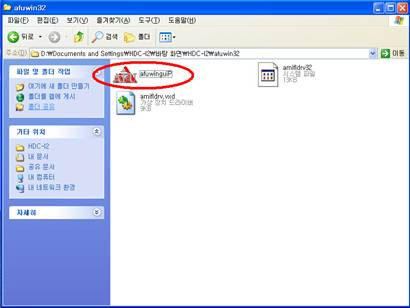
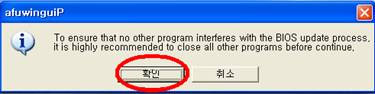
2. Open를 클릭하신후 업데이트 시키고자 하는 제품의 BIOS 파일이 있는 폴더로 이동하셔서 BIOS를 로드 합니다
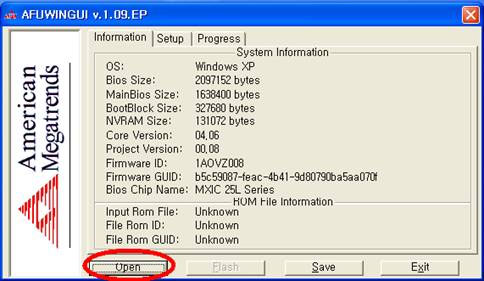
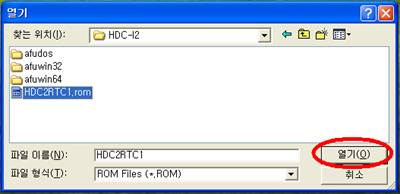
3. BIOS 파일이 로드되면 " Program All Blocks " " Do Not Check ROM ID" 옵션에 체크합니다.
체크하지 않고 업데이트를 하시면 부팅이 되지 않습니다. (에러발생)
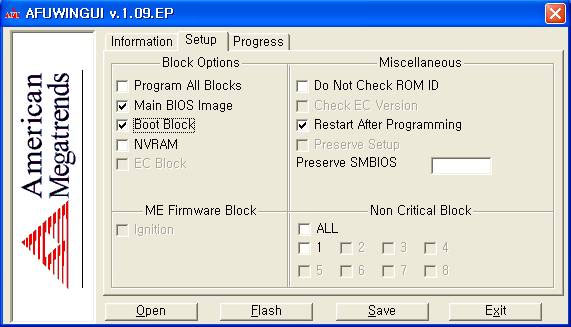
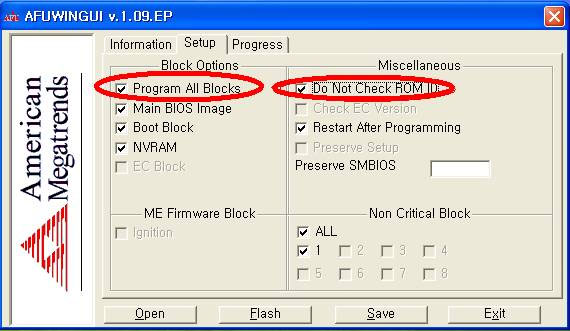
4. 옵션 체크 후 "Flash" 버튼을 클릭하시면 업데이트가 진행되며 완료후 시스템이 재부팅됩니다.
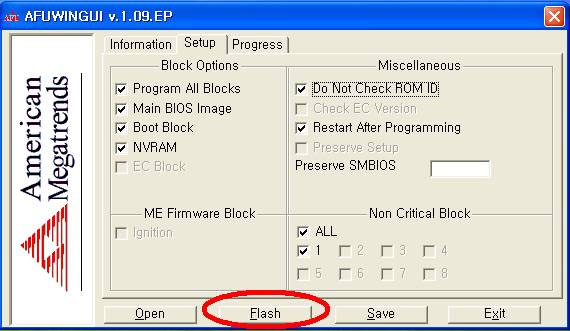
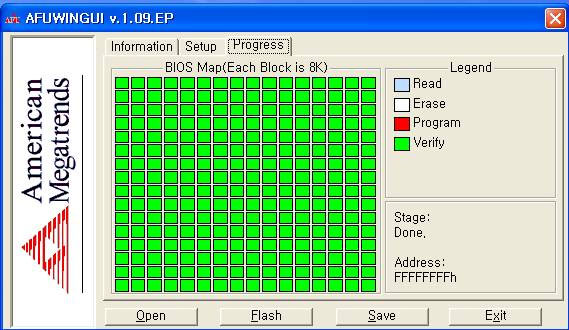
5. BIOS가 업데이트되면 위와 같은 화면으로 변경됩니다.
6. 재 부팅이 되면 CMOS 설정을 다시 해주셔야 정상적인 업데이트가 완료됩니다
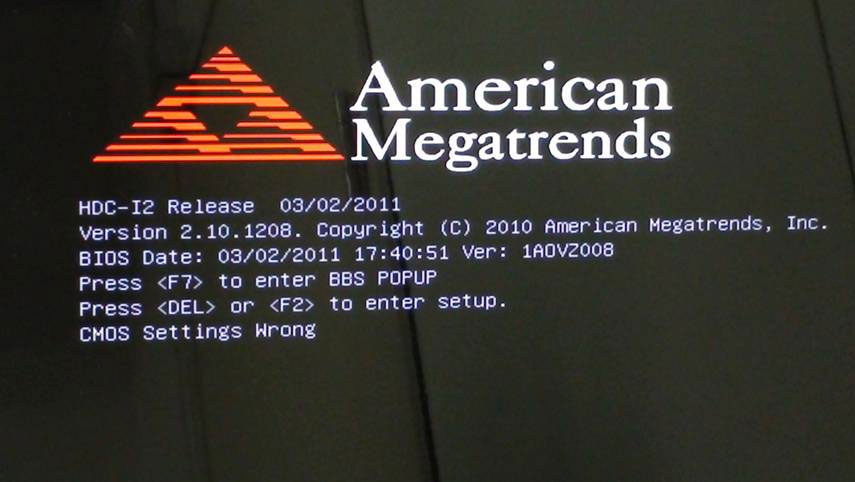
F3키 입력후 엔터
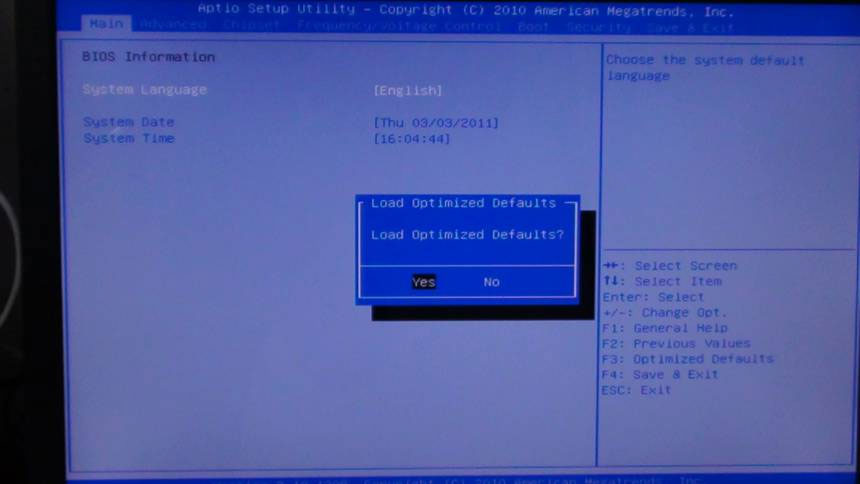
F4키 선택후 엔터
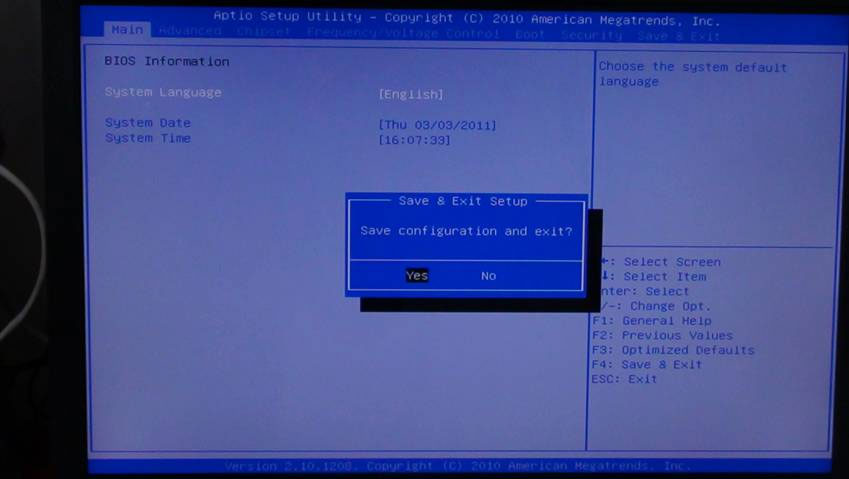
※ 윈도우 상에서 위와 같이 진행이 완료되면 바이오스 업데이트가 완료 됩니다.
